MicroStrategy ONE
Utilizza i filtri degli attributi per indirizzare altri filtri degli attributi all'interno di un capitolo
Se si creano più filtri in un capitolo, è possibile determinare se le selezioni effettuate in un filtro di attributo influiscono sulle scelte visualizzate per altri filtri di attributo. È possibile definire i seguenti comportamenti di filtro:
- I filtri di attributo possono influire sugli altri filtri di attributo sottostanti.
- I filtri di attributo possono influire sugli altri filtri di attributo di destinazione.
In entrambi i comportamenti è possibile definire se il filtro forza l'aggiornamento automatico della destinazione se si modificano le selezioni.
Consenti ai filtri degli attributi di influenzare altri filtri degli attributi sottostanti
-
Apri il cruscotto vuoi modificare.
- Selezionare il capitolo da filtrare
- Clic Di più
 nella parte superiore del riquadro Filtro.
nella parte superiore del riquadro Filtro. - Scegliere Scegli come destinazione tutti i filtri sottostanti per consentire alle selezioni nei filtri di attributo di limitare le selezioni disponibili nei filtri di attributo sottostanti. Se necessario, prima disporre nuovamente i filtri nel rispettivo ordine.
- Se si utilizza l'opzione Scegli come destinazione tutti i filtri sottostanti, è possibile riordinare i filtri per modificare l'ordine di filtraggio. Trascina l'intestazione del filtro in una nuova posizione.
oppure
Scegliere Cancella tutte le destinazioni per rimuovere le limitazioni precedenti in tutti i filtri di attributo.
Consenti a un filtro di attributo di influenzare altri filtri di attributo scelti come target
-
Apri il cruscotto vuoi modificare.
- Selezionare il capitolo da filtrare
- Clic Di più
 accanto al filtro di attributo che si desidera modificare.
accanto al filtro di attributo che si desidera modificare. - Scegliere Seleziona Obiettivi. Viene visualizzato un menu a comparsa con i filtri di attributo rimanenti nel riquadro Filtro.
- Selezionare la casella di controllo per ciascun tipo di filtro di destinazione.
- Fare clic su Applica.
Forza l'aggiornamento automatico di tutti i filtri degli attributi di destinazione quando le selezioni cambiano
-
Apri il cruscotto vuoi modificare.
- Selezionare il capitolo da filtrare
- Clic Di più
 accanto al filtro di attributo che si desidera modificare.
accanto al filtro di attributo che si desidera modificare. - Scegliere Seleziona Obiettivi. Viene visualizzato un menu a comparsa con i filtri di attributo rimanenti nel riquadro Filtro.
-
Seleziona il Aggiorna automaticamente gli obiettivi casella di controllo.
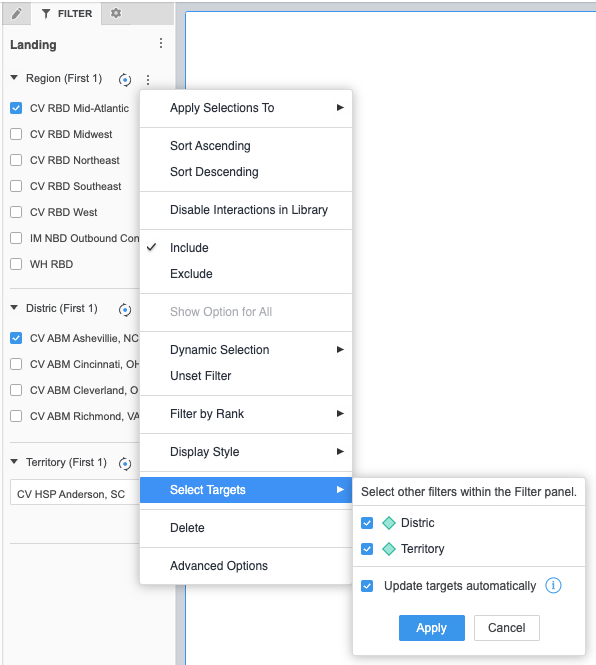
- Fare clic su Applica.
Quando selezioni Aggiorna target automaticamente, il filtro dell'attributo di destinazione verrà cancellato automaticamente quando si modificano le selezioni nell'elemento principale. Ciò è utile quando si filtrano gerarchie, ad esempio Geografia. Questo comportamento obbliga a effettuare una nuova selezione di livello inferiore della gerarchia, come Stato, quando viene aggiornata una selezione di livello superiore della gerarchia, come Regione.
Se un filtro dell'attributo di destinazione utilizza a filtro di selezione dinamica predefinito e l'opzione Aggiorna destinazione automaticamente è selezionata nel filtro dell'attributo principale, il filtro dinamico verrà reimpostato automaticamente e verrà applicata la selezione dinamica predefinita. Ciò si traduce nel primo o negli ultimi N elementi che appartengono alla nuova selezione effettuata nel genitore da selezionare automaticamente. Ciò garantisce di avere sempre una selezione valida nella gerarchia.
